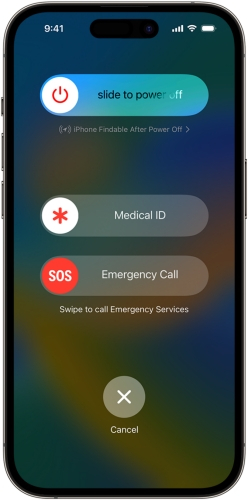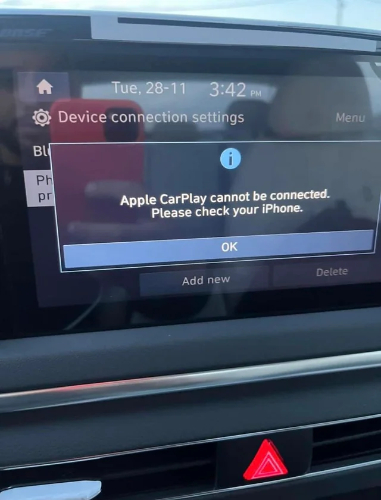Comment réparer iPhone 17 ne charge pas ? [9 méthodes]
 Théodore Rodin
Théodore Rodin- Updated on 2025-09-19 to iPhone 17
Rien n'est plus ennuyeux qu'un iPhone 17 qui ne charge pas quand vous en avez le plus besoin. Qu'il s'agisse d'un câble défectueux, d'un port de charge bloqué ou d'un problème système, le problème peut vous laisser bloqué. La plupart des problèmes de charge ont des solutions simples que vous pouvez essayer chez vous.
Dans ce guide, nous vous guiderons à travers 9 méthodes rapides et efficaces pour restaurer la charge et garder votre iPhone 17 prêt à l'emploi quand vous en avez besoin.
- Partie 1. Qu'est-ce que le problème du circuit intégré de charge sur l'iPhone 17 ?
- Partie 2. Pourquoi mon iPhone 17 ne charge-t-il pas ?
- Partie 3. Résoudre les problèmes de charge de l'iPhone 17 avec ces 8 solutions
- 1. Tester un nouveau chargeur/câble
- 2. Nettoyer le port de charge
- 3. Réinitialiser l'iPhone
- 4. Redémarrer l'iPhone 17
- 5. Réinitialiser les paramètres réseau
- 6. Mettre à jour la dernière version d'iOS
- 7. Essayer la charge sans fil
- 8. Vérifier la source d'alimentation
- Partie 4. [100% Efficace] Réparer un iPhone 17 qui ne charge pas en quelques minutes [Sans perte de données]
Partie 1. Qu'est-ce que le problème du circuit intégré de charge sur l'iPhone 17 ?
Le circuit intégré de charge est une petite puce qui aide votre iPhone 17 à bien se charger. Si cette puce est endommagée, votre téléphone peut ne pas se charger, surchauffer ou même cesser de s'allumer. Cela se produit généralement lors de l'utilisation de câbles de charge bon marché ou non certifiés. Par exemple, un iPhone 16 Pro avait le même problème à cause d'un mauvais câble USB-C. Après avoir remplacé la puce de charge, le téléphone a recommencé à fonctionner.
Partie 2. Pourquoi mon iPhone 17 ne charge-t-il pas ?
Il y a plusieurs causes possibles de iphone 17 pro ne charge pas:
Câble ou adaptateur de charge défectueux
Ces câbles non certifiés ou défectueux peuvent interrompre l'alimentation de votre appareil. Utilisez toujours un câble certifié par Apple.
Port de charge sale
La poussière ou les peluches accumulées à l'intérieur du port USB-C peuvent interférer avec la connexion. Les nettoyer avec une brosse douce ou un souffleur d'air résout le problème la plupart du temps.
Problèmes logiciels
Les bugs dans iOS interrompent parfois les processus de charge. Redémarrer ou mettre à jour l'iPhone résout généralement le problème.
Protection contre la surchauffe
Lorsque l'iPhone 17 charge, il interrompra si l'appareil devient trop chaud pour protéger la durée de vie de la batterie. Refroidissez-le avant de le brancher.
Batterie ou circuit intégré de charge endommagé
Si le matériel est défectueux comme la puce du circuit intégré de charge ou la batterie, votre iPhone ne se chargera pas tant qu'il n'est pas réparé.
Partie 3. Résoudre les problèmes de charge de l'iPhone 17 avec ces 8 solutions
Pour iPhone 17 ou iphone 17 pro max ne charge pas problèmes, essayez ces solutions éprouvées :
1. Tester un nouveau chargeur/câble
Tous les accessoires qui ne sont pas certifiés ou sont défectueux peuvent créer un problème très sérieux qui peut empêcher votre charge de fonctionner. Assurez-vous d'avoir un câble USB-C vers Lightning Apple d'origine avec un adaptateur certifié Apple de 20W+.
L'utilisation de chargeurs de mauvaise qualité et tiers peut casser TCG et perturber le processus de charge.
2. Nettoyer le port de charge
Rebrancher le chargeur consiste à nettoyer le port de charge. La poussière, les peluches et même les petits débris dans les ports USB-C bloquent les connecteurs, causant une interruption du flux d'énergie.
Nettoyez doucement le port avec une brosse à poils doux, de l'air comprimé ou un outil antistatique. N'utilisez jamais d'objets métalliques tranchants pour éviter tout dommage possible.

3. Réinitialiser l'iPhone
Parfois, un petit problème logiciel peut empêcher la reconnaissance de la charge de l'iPhone. Chaque fois que vous remarquez que l iPhone 17 plus ne charge pas, la réinitialisation de l'appareil élimine les problèmes système temporaires.
- Appuyez rapidement et relâchez le bouton Volume Haut.
- Appuyez rapidement et relâchez le bouton Volume Bas.
- Appuyez et maintenez le bouton Marche (côté) jusqu'à ce que vous voyiez le logo Apple.
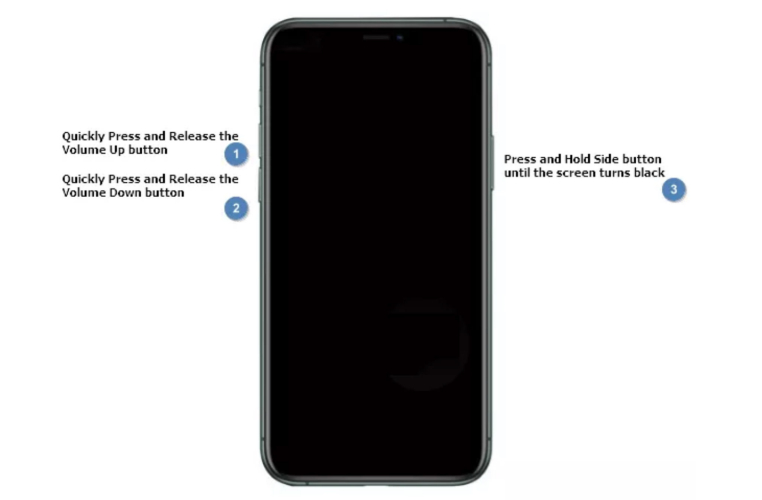
4. Redémarrer l'iPhone 17
Ne confondez pas redémarrage avec réinitialisation matérielle. Un simple redémarrage peut corriger les erreurs logicielles temporaires affectant la charge. Si votre iPhone 17 ne charge pas, essayez d'abord ceci :
- Appuyez et maintenez le bouton Marche (côté) et l'un des boutons de volume.
- Faites glisser le curseur d'alimentation pour éteindre votre iPhone.
- Attendez 30 secondes, puis appuyez et maintenez à nouveau le bouton Marche pour redémarrer.
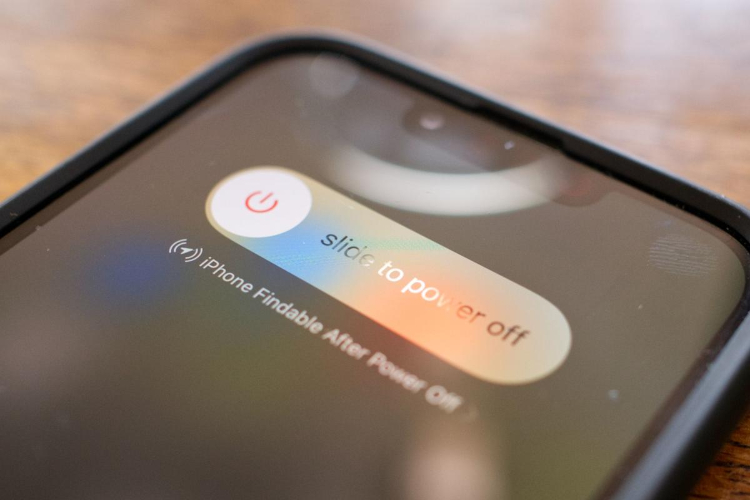
5. Réinitialiser les paramètres réseau
Les problèmes de réseau cachés interfèrent parfois avec la charge de votre iPhone. La réinitialisation des paramètres du réseau peut restaurer la fonction de charge appropriée si vous rencontrez des problèmes de charge avec votre iPhone 17.
Tous les paramètres Wi-Fi, Bluetooth et VPN enregistrés seront supprimés, mais aucune donnée personnelle ne sera perdue.
- Allez dans Réglages > Général.
- Touchez Transférer ou Réinitialiser l'iPhone.
- Sélectionnez Réinitialiser.
- Choisissez Réinitialiser les paramètres réseau.
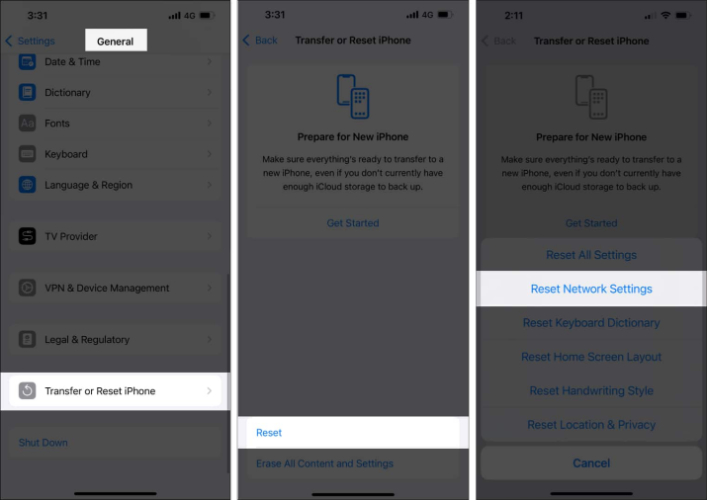
6. Mettre à jour la dernière version d'iOS
Les logiciels iOS obsolètes peuvent causer des problèmes de charge, en particulier avec les chargeurs rapides ou les accessoires tiers. Si votre iPhone 17 Pro ne charge pas, la mise à jour vers la dernière version d'iOS peut le résoudre. Apple publie souvent des mises à jour avec des corrections de bugs qui améliorent les performances et la stabilité de la charge.
- Allez dans les Réglages de votre iPhone.
- Faites défiler vers le bas et touchez Général.
- Allez dans Mise à jour logicielle pour voir si une nouvelle version est disponible.
- Si vous en trouvez une, appuyez sur Mettre à jour maintenant. Une fois votre téléphone mis à jour, branchez votre chargeur pour vérifier s'il fonctionne.
7. Essayer la charge sans fil
Si votre iphone 17 ne charge pas lorsqu'il est branché via câble, le problème peut provenir du port ou même du câble. Ainsi, tester la charge sans fil sera une bonne option pour vérifier si le problème est lié à la charge filaire. Si votre appareil parvient à recevoir une charge sans fil, alors le problème sera largement considéré comme lié au matériel avec le port ou le câble.
Placez l'iPhone sur un chargeur sans fil compatible - soit MagSafe ou Qi. Prenez soin de brancher le chargeur dans une prise de courant fonctionnelle.

8. Vérifier la source d'alimentation
Une source d'alimentation insuffisante ou faible peut causer des problèmes de charge de l'iphone 17. C'est vrai lorsque les prises murales, les ports USB ou les banques d'alimentation ne fournissent pas une puissance maximale.
Retirez simplement le chargeur et branchez-le dans une autre prise murale, un port USB, un adaptateur d'alimentation. Ne chargez pas à partir d'une banque d'alimentation ou de ports USB d'ordinateur de mauvaise qualité, ils ne vous donneraient pas un équipement de charge stable et de qualité.

Partie 4. [100% Efficace] Réparer un iPhone 17 qui ne charge pas en quelques minutes [Sans perte de données]
Les bugs logiciels ou erreurs peuvent empêcher votre iPhone 17 de se charger au-delà de 80% ou, dans certains cas extrêmes, l'empêcher de se charger complètement. UltFone iOS System Repair est un outil professionnel pour corriger les bugs, les problèmes et les erreurs système sur les appareils iOS. Il restaure entièrement votre iPhone ou iPad sans nuire à aucune donnée. Le logiciel peut se vanter de pouvoir résoudre plus de 150 problèmes différents d'iOS, y compris :
- iPhone bloqué sur le logo Apple
- Écrans gelés ou noirs
- iPhone ne charge pas
- Bloqué sur l'écran de chargement
- Boucles de mode de récupération
UltFone iOS System Repair est parfait pour les utilisateurs qui ont essayé le dépannage de base sans succès. Son processus de réparation en un clic le rend facile à utiliser pour résoudre les problèmes de charge liés au logiciel en quelques minutes.
Caractéristiques clés de UltFone iOS System Repair
- Contrairement aux réinitialisations d'usine, il répare les problèmes du système sans supprimer les photos, messages, applications ou paramètres.
- Rétrogradez facilement à partir de versions bêta ou plus récentes d'iOS sans iTunes.
- Corrige plus de 150 problèmes iOS Gère les écrans noirs, le logo Apple bloqué, les échecs de démarrage et les problèmes de charge.
- Prend en charge toutes les mises à jour iOS, y compris iOS 18 et iOS 26.
- Créez des sauvegardes avant la réparation et restaurez toutes les données facilement par la suite.
Comment utiliser UltFone iOS System Repair pour résoudre les problèmes de charge de l'iPhone 17
- Étape 1Téléchargez et installez UltFone iOS System Repair sur votre ordinateur. Connectez votre iPhone 17 à l'aide d'un câble USB. Une fois détecté, cliquez sur Démarrer.
- Étape 2Choisissez Réparation standard pour commencer le dépannage de votre problème de charge.
- Étape 3UltFone détectera automatiquement le modèle de votre iPhone et téléchargera le bon package de firmware pour la réparation.
- Étape 4Après le téléchargement du firmware, cliquez sur Démarrer la réparation standard. Attendez quelques minutes pendant qu'UltFone répare le système de votre iPhone.
- Étape 5Une fois la réparation terminée, votre iPhone 17 devrait se charger normalement, et toutes vos données resteront en sécurité.



Conclusion
Un iPhone 17 ne charge pas ne devrait pas vous ralentir. UltFone iOS System Repair résout rapidement les problèmes de charge, les bugs système et les erreurs iOS tout en gardant vos données en sécurité et en ramenant votre iPhone à pleine puissance. Rapide, fiable et sans effort, c'est la solution ultime pour une charge fluide et sans souci.

 Théodore Rodin
Théodore Rodin